Les routeurs Apple sont un excellent investissement pour votre réseau domestique. Non seulement ils ont fière allure, mais ils offrent également des performances et des fonctionnalités de sécurité haut de gamme. Dans ce guide, vous promenez-vous à travers les étapes nécessaires pour vous connecter à votre routeur Apple et profiter de ses capacités. Continuez à lire pour commencer!
De quoi as-tu besoin:
- Utilité aéroportuaire
- PC Windows ou ordinateur portable
- Connexion réseau sur le wifi ou le câble réseau
Comment se connecter au routeur Apple?
La page Paramètres du routeur Apple est accessible différemment des autres routeurs. Alors que les autres routeurs utilisent un utilitaire Web, les routeurs Apple utilisent l'utilitaire aéroportuaire. Cependant, si vous connaissez l' interface Web que d'autres routeurs utilisent, vous n'aurez aucun problème à trouver les paramètres requis dans le service public d'aéroport.
Étape 1 - Téléchargez et installez l'utilitaire aéroportuaire
La première chose à faire maintenant est de télécharger et d'installer l'utilitaire d'aéroport sur votre machine à alimentation Windows. Allez sur le site Web d'Apple et téléchargez le logiciel à partir de là .
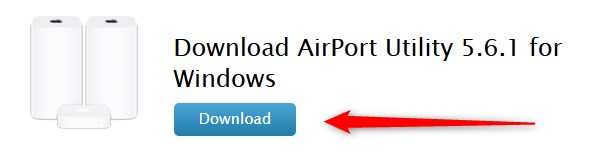
Après l'avoir téléchargé, double-cliquez sur le fichier et suivez les instructions. Lorsque l'installation se termine, vous devriez voir l'icône de l'utilitaire de l'aéroport sur le bureau.
Étape 2 - Lancez le service public de l'aéroport
Double-cliquez sur l'icône et le service public d'aéroport sera lancé. Dans la nouvelle fenêtre à gauche, vous devriez voir votre routeur de l'aéroport d'Apple. Si vous ne le voyez pas, cliquez sur le bouton RESCAN .
Sélectionnez votre routeur Apple à droite, vous verrez les détails du routeur de l'aéroport, comme son nom, son adresse IP et son identifiant d'aéroport.
Cliquez sur le bouton Continuer en bas à droite pour commencer à modifier les paramètres du routeur .
Étape 3 - Entrez le mot de passe de l'administrateur du routeur Apple
En ce moment, il vous sera demandé de saisir le mot de passe administrateur. Pour la plupart des appareils aéroportuaires, le mot de passe par défaut est public .
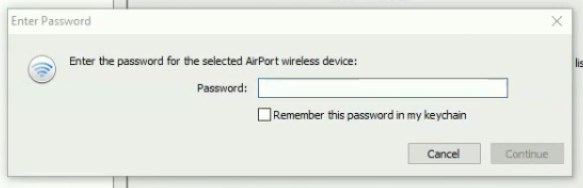
Si vous ne l'avez pas changé avant de pouvoir utiliser celui-là. Cependant, si vous ou quelqu'un d'autre l'avez changé, vous devez utiliser le mot de passe de l'administrateur personnalisé.
Lorsque vous entrez le mot de passe de l'administrateur, cliquez sur le bouton Continuer .
Étape 4 - Vous pouvez modifier la configuration actuelle de l'aéroport d'Apple
Vous avez maintenant un contrôle total sur les paramètres du routeur de l'aéroport d'Apple. Vous pouvez le gérer cependant, vous aimez. Le service public d'aéroport offrira des options pour modifier de nombreux paramètres différents. Mais vous devez d'abord cliquer sur l'icône souhaitée (aéroport, Internet, imprimantes, disques et avancé). Lorsque vous sélectionnez l'une des icônes, un ensemble d'onglets s'ouvrira révélant des paramètres supplémentaires.
Comment changer le nom et le mot de passe du WiFi Apple?
Par exemple, si vous souhaitez modifier le nom et le mot de passe du routeur du routeur Apple, vous pouvez cliquer sur l'icône de l'aéroport, puis dans les onglets, sélectionnez l'onglet sans fil .
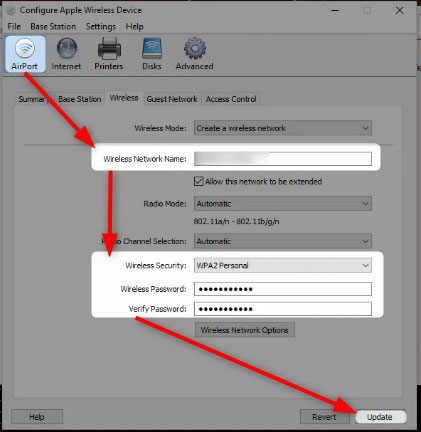
Là, vous pouvez entrer le nouveau nom WiFi dans le champ Nom du réseau sans fil .
Dans ce champ, trouver la liste déroulante Sécurité sans fil Sélectionnez WPA2-Personal .
Et enfin taper le mot de passe sans fil dans le mot de passe sans fil et vérifier les champs de mot de passe .
Cliquez sur le bouton de mise à jour et vous avez terminé. Vous devez maintenant reconnecter vos appareils sans fil au nouveau réseau WiFi à l'aide du nouveau mot de passe sans fil .
Remarque: Avant de configurer un nouveau mot de passe sans fil, il est bon d'en créer un qui est fort et unique. Évitez les mots de passe faibles et personnalisés. Par exemple, si vous faites le mot de passe de 10 à 12 caractères et que vous utilisez une combinaison de petites lettres et de majuscules, de caractères spéciaux et de numéros, le mot de passe sera super fort. Il faudra essentiellement une vie si quelqu'un essaie de le casser.
L'utilitaire d'aéroport ne détecte pas mon routeur: que faire?
Dans certaines situations lorsque vous lancez l'utilitaire d'aéroport sur votre PC Windows, le routeur n'apparaîtra pas dans le volet à gauche.
La première chose à faire est d'aller dans des fichiers, puis de cliquer sur Rescan. Si cela n'aide pas, essayez ce qui suit;
1. Vérifiez si votre appareil est connecté au réseau sans fil. Si ce n'est pas le cas, vous pouvez essayer de vous connecter au routeur à l'aide d'un câble Ethernet . Après cela, lancez le service public d'aéroport et annule le réseau.
2. Redémarrez le routeur Apple. Il s'agit d'une solution simple et rapide qui donne des résultats presque instantanément. Débranchez simplement le câble d'alimentation du routeur Apple de la prise électrique. Laissez-le déconnecté pendant 15-30 secondes, puis branchez le cordon d'alimentation dans la prise électrique. Lorsque le routeur se démode et se stabilise, lancez à nouveau le service public d'aéroport et voyez si le routeur apparaît.
3. Réinitialisez le routeur aux paramètres d'usine . C'est souvent la dernière solution que nous recommandons, mais après avoir essayé tout, c'est le seul à rester. Vous devez savoir qu'après avoir réinitialisé le routeur de l'aéroport aux paramètres d'usine, vous devrez configurer et configurer le réseau à partir de zéro.
Derniers mots
Bien que les routeurs Apple n'utilisent pas un utilitaire Web qui permet à l'utilisateur de modifier facilement les paramètres du routeur , l'utilitaire aéroportuaire fait un très bon travail. L'interface est très bien structurée et vous trouverez facilement tous les paramètres que vous souhaitez modifier. Donc, si vous souhaitez modifier le mot de passe de l'administrateur ou si vous souhaitez configurer un réseau invité distinct pour vos visiteurs, vous trouverez ces paramètres en quelques secondes.
